Jak korzystać z Chromebooka z Chromecastem
Piękno Chromebook czy to System operacyjny Google Chrome ma wbudowaną obsługę urządzeń Chromecast, co oznacza, że nie potrzebujesz przeglądarki ani rozszerzenia, aby przesyłać ekran swojego Chromebooka. Oto jak używać Chromecast z Chromebookiem.
Ten przewodnik jest oparty na systemie operacyjnym Chrome w wersji 78.0.3904.106 (64-bitowy).
Zanim zaczniesz
Aby rozpocząć, miej Zainstalowany Chromecast i strumieniowe przesyłanie treści. Następnie, upewnij się, że Twój Chromecast jest zaktualizowany do najnowszego oprogramowania. Twój Chromebook również powinien zostać zaktualizowany do najnowszej wersji systemu operacyjnego Chrome.
Posiadanie Chromecasta już podłączonego do telewizora oznacza również, że nie musisz fizycznie podłączać Chromebooka, aby oglądać multimedia. Bez Chromecasta jesteś zmuszony do drapowania i HDMI kabel z Chromebooka do telewizora. Możesz nawet potrzebować USB-C adapter, w zależności od modelu Chromebooka.
Niektórzy producenci produkują również telewizory ze zintegrowanym komponentem Chromecast. Te inteligentne telewizory są produkowane przez firmy Sharp, Sony, Toshiba, Vizio i wiele innych i nie wymagają zewnętrznego urządzenia Chromecast.
Jak przesłać ekran Chromebooka
Wbudowana obsługa Cast w systemie operacyjnym Chrome oznacza, że wystarczy kliknąć przycisk, aby przesyłać z pulpitu do Chromecasta. Jest to prawdopodobnie najłatwiejszy i najkrótszy sposób na umieszczenie multimediów na telewizorze.
-
Kliknij półkę zegar systemowy znajduje się w prawym dolnym rogu.
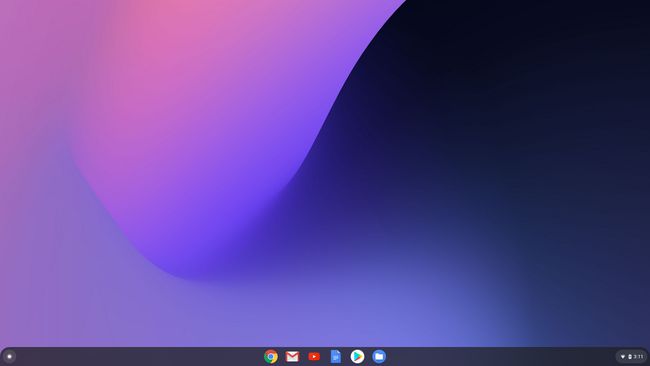
-
Pojawi się wyskakujące menu. Kliknij Rzucać.
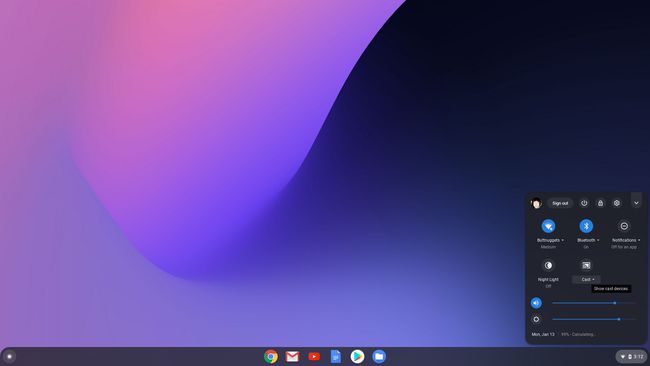
-
Wybierz swoje urządzenie Chromecast. W tym przykładzie jest podłączony do telewizora w pokoju telewizyjnym już zainstalowanego w Google Home.

-
W następującym wyskakującym oknie kliknij ekran pulpitu, a następnie kliknij Udział.
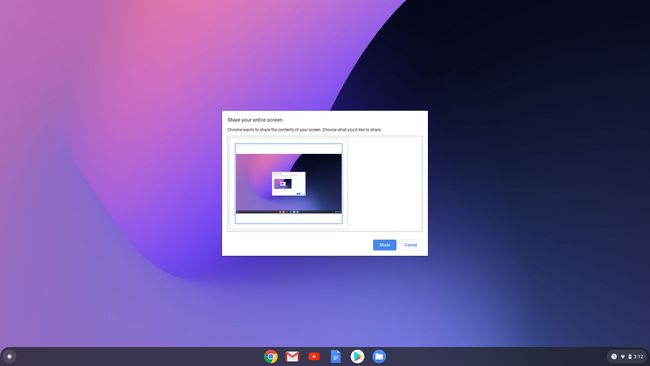
Jak zatrzymać przesyłanie ekranu Chromebooka
Po zakończeniu musisz ręcznie zatrzymać przesyłanie z Chromebooka. Wystarczy kliknąć zegar systemowy ponownie na Chromebooku, a następnie kliknij Zatrzymać z karty castingu, która otwiera się u góry menu.
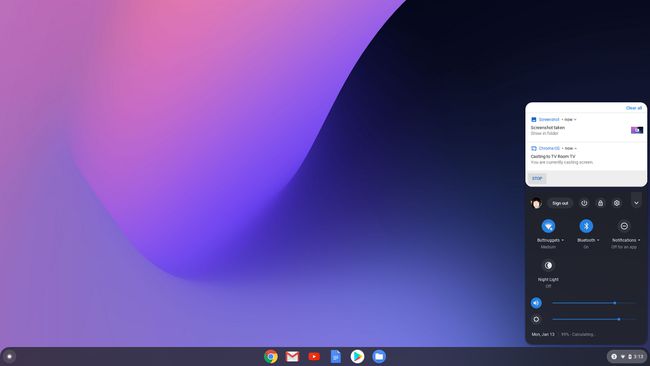
Przesyłaj z Google Chrome i dubluj Chromecasta na telewizor
Technicznie rzecz biorąc, nie potrzebujesz tej metody, jeśli przesyłasz z pulpitu. Jeśli jednak wolisz nie udostępniać całego ekranu, działa również przesyłanie z Google Chrome.
Otwórz Google Chrome i załaduj multimedia, które chcesz przesłać.
Kliknij trzypunktowy ikona znajdująca się w prawym górnym rogu.
-
Kliknij Rzucać w rozwijanym menu.
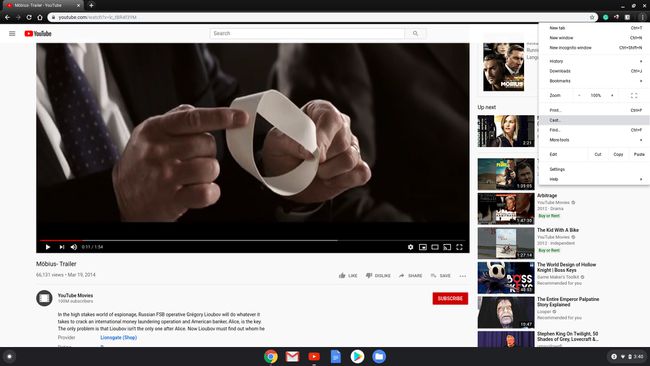
-
Wybierz urządzenie Chromecast wymienione w poniższym menu. W tym przykładzie przesyłanie z Chromebooka do telewizora w pokoju telewizyjnym już ustanowionego w Google Home.
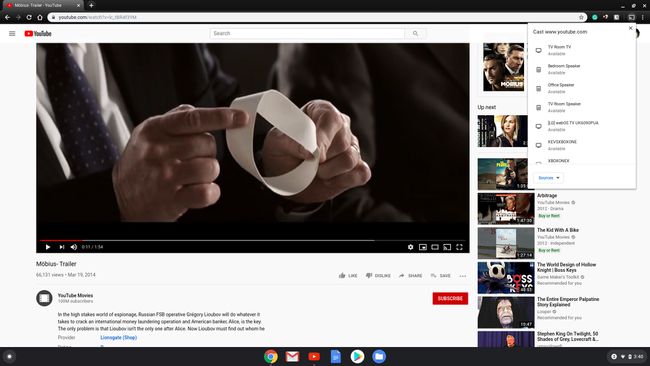
Ikona Cast jest tymczasowo wyświetlana na pasku narzędzi Chrome podczas przesyłania. Jeśli chcesz zachować tę ikonę na pasku narzędzi, kliknij ją prawym przyciskiem myszy, a następnie kliknij Zawsze pokazuj ikonę.
-
Aby zatrzymać przesyłanie, kliknij niebieski Rzucać ikonę wyświetlaną na pasku narzędzi Google Chrome, a następnie kliknij swoje urządzenie Chromecast wymienione w menu rozwijanym.
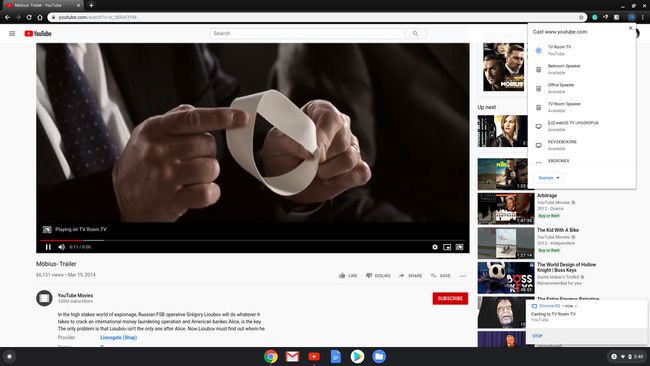
Jak przesyłać z aplikacji za pomocą Chromebooka i Chromecasta
Ponownie, jeśli nie chcesz udostępniać całego ekranu pulpitu, następnym podejściem jest przesyłanie z określonej usługi. Nie musisz rozpoczynać odtwarzania multimediów przed przesyłaniem z aplikacji, wystarczy kliknąć Rzucać ikonę, aby rozpocząć.
Jak przesyłać z Netflix
w Netflix, przed przesyłaniem musisz załadować stronę główną multimediów. Na przykład, jeśli załadujesz stronę docelową dla Wiedźmin, zobaczysz Rzucać ikona znajdująca się w prawym dolnym rogu.
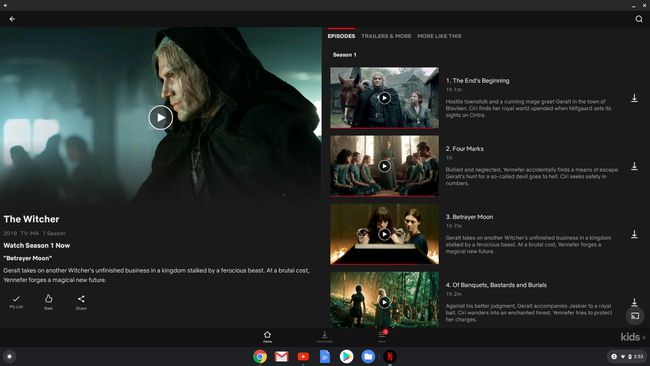
Ikona Cast pojawia się również w prawym górnym rogu po kliknięciu multimediów podczas odtwarzania.
